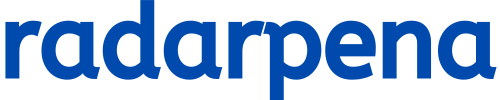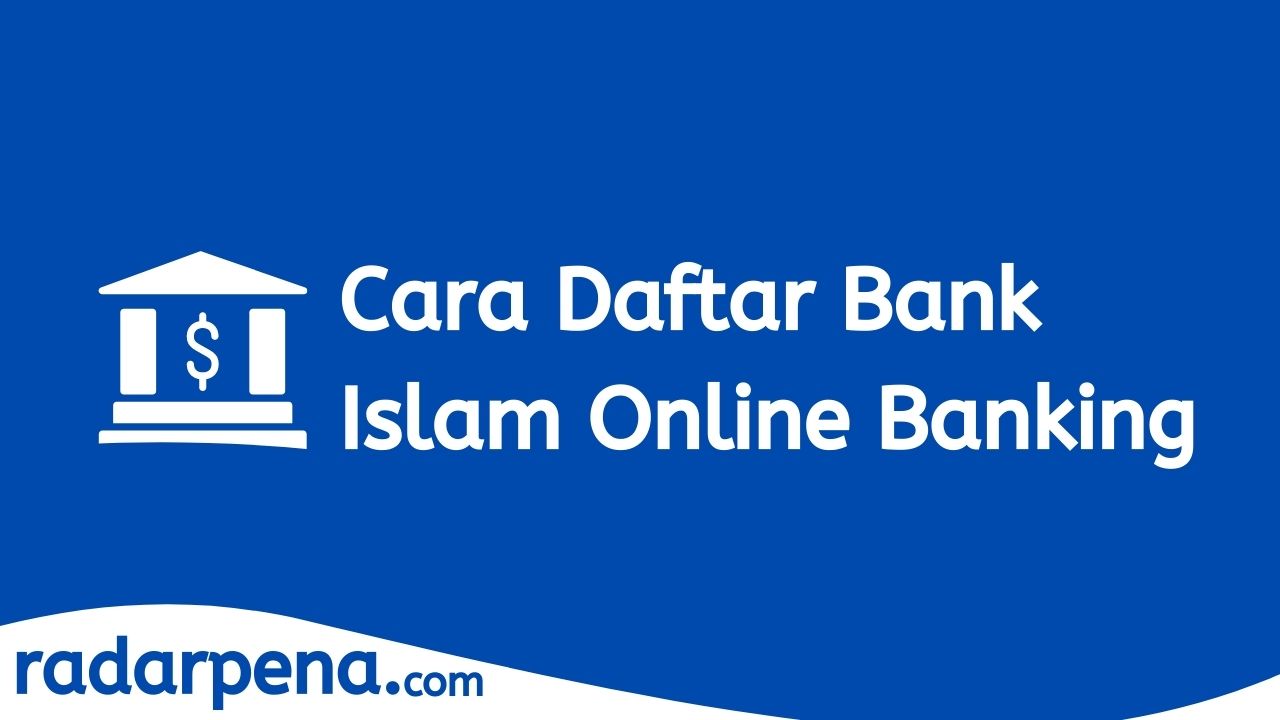Pada masa kini, kita sering dikehendaki bertemu secara virtual.
Pada masa ini terdapat beratus-ratus aplikasi yang boleh menjadi pilihan untuk mesyuarat maya, persidangan video atau hanya panggilan video dengan rakan sekerja.
Google Meet boleh dikatakan sebagai salah satu apl paling popular untuk kategori ini.
Jom, mari kita lihat kegunaan, kelebihan dan cara menggunakan Google Meet dalam artikel ini.
Apa Itu Google Meet?
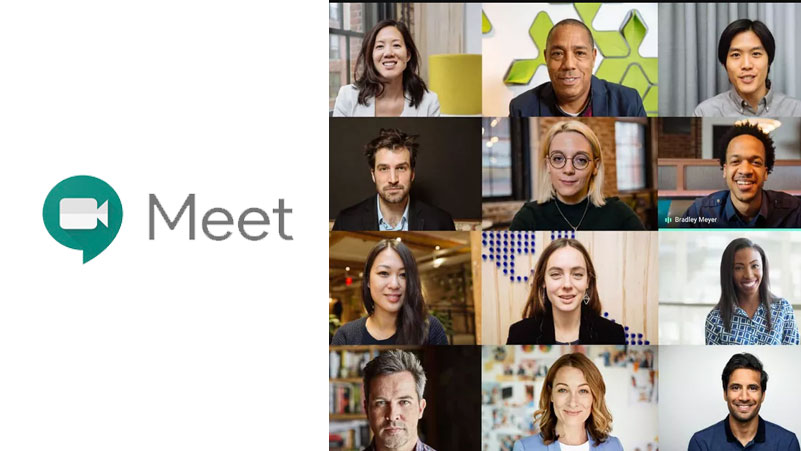
Google Meet adalah aplikasi persidangan video percuma yang boleh digunakan melalui browser dan aplikasi telefon pintar.
Aplikasi itu, yang sebelum ini dikenali sebagai Hangouts, menawarkan ciri percuma yang lebih menarik daripada aplikasi lain dengan had masa mesyuarat dengan maksimum 100 peserta selama 60 minit.
Sudah tentu, terdapat beberapa pakej dan harga untuk anda yang memerlukan kapasiti dan tempoh mesyuarat yang lebih lama.
Harga dan butiran pakej Gmeet adalah seperti berikut:
- Percuma: Semua pengguna Google boleh menggunakan perkhidmatan Google Meet secara percuma dengan had masa mesyuarat selama 60 minit dengan sehingga 100 peserta.
- Google Workplace Essentials ($8 bagi setiap pengguna sebulan): Menambah tempoh mesyuarat sehingga 300 jam dengan had 150 peserta. Pakej ini menyediakan ciri rakaman mesyuarat automatik kepada Google Drive yang telah dinaik taraf kepada 100GB dengan sokongan perkhidmatan pelanggan 24 jam.
- Google Workplace Enterprise (harga syarikat sahaja): Menambah tempoh mesyuarat sehingga 300 jam dengan had 250 peserta. Selain menambahkan kapasiti Google Drive tanpa had, pakej ini juga menyokong penstriman langsung kepada 100,000 penonton dan pelbagai ciri keselamatan data lain yang lengkap dengan sokongan perkhidmatan pelanggan 24 jam.
Penamaan semula itu dilakukan oleh Google dengan menyamar pada Mac 2017.
Pada mulanya, Google Meet disasarkan sebagai versi perniagaan Hangouts, dan lebih sesuai digunakan dalam syarikat.
Tetapi kini Google Meet boleh diakses oleh semua pengguna Google, dan bilangan pengguna setiap hari terus meningkat.
Cara Guna Google Meet untuk Mesyuarat
Jom simak cara guna google meet untuk pelajar atau untuk mesyuarat, berikut ni.
Cara Guna Google Meet di Laptop
Google Meet menyokong penggunaan pada PC atau komputer riba melalui penyemak imbas dan pada Android atau iOS melalui apl Google Meet.
Mari kita bincangkan cara menggunakan Google Meet dengan lebih terperinci.
Cara menggunakan Google Meet pada PC atau komputer riba adalah sangat mudah, kerana anda boleh menggunakan penyemak imbas yang telah dipasang seperti Google Chrome, Microsoft Edge, Opera, Firefox, Safari dan sebagainya.
Berikut ialah cara menggunakan Google Meet pada penyemak imbas PC atau komputer riba:
1. Pergi ke halaman Google Meet
Untuk menggunakannya, anda perlu membuka Google Meet pada penyemak imbas web anda terlebih dahulu.
2. Log masuk ke akaun Google anda
Langkah seterusnya ialah log masuk ke akaun Google yang anda miliki. Pastikan alamat e-mel dan kata laluan betul!
3. Pilih Mesyuarat Baru untuk memulakan Persidangan video baru
Selepas berjaya log masuk, anda sudah boleh menggunakan Google Meet. Klik ‘Mesyuarat Baru’ untuk memulakan persidangan video baharu.
4. Masukkan pautan / kod mesyuarat untuk menyertai persidangan video yang sedia ada
Atau jika anda ingin menyertai persidangan video sedia ada, masukkan pautan atau kod mesyuarat dalam lajur yang disediakan. Selepas itu klik ‘Sertai’.
5. Menjalankan Seting kamera dan Mikrofon
Jangan lupa untuk membuat tetapan pada kamera dan mikrofon. Klik pada butang tetapan di bahagian bawah skrin persidangan video.
6. Selesai!
Nota: Apabila anda memulakan mesyuarat baru, anda akan mendapat opsyen untuk mengadakan mesyuarat segera dan dijadualkan atau mendapatkan pautan jemputan mesyuarat untuk dikongsi dengan rakan sekerja mesyuarat anda.
Selain cara menggunakan Google Meet pada komputer riba dan PC yang sangat mudah dan praktikal, anda juga boleh menggunakan pelbagai ciri yang biasanya terdapat dalam aplikasi yang perlu anda muat turun terlebih dahulu.
Ciri-ciri dalam penyemak imbas Google Meet ini termasuk:
- Background virtual
- Berbual dalam meeting
- Persembahan atau screen sharing
- Transkrip atau kapsyen
- Whiteboard dengan Google Jamboard
Cara Guna Google Meet di Telepon
Google Meet juga tersedia untuk digunakan pada telefon pintar, sama ada Android atau iOS.
Berikut ialah cara menggunakan Google Meet pada telefon android dan iOS.
1. Muat turun Meet di Play Store atau App Store
Cara membuat Google Meet pada telefon bimbit pertama anda, muat turun aplikasi Meet terlebih dahulu di Play Store atau App Store.
2. Buka app Meet
Apabila anda selesai memuat turun, buka apl Meet untuk bermula.
3. Log masuk ke akaun Google anda
Seterusnya, log masuk ke akaun Google anda untuk meneruskan. Masukkan alamat e-mel dan kata laluan anda dengan betul!
4. Benarkan Penggunaan Kamera dan Mikrofon
Selepas itu, benarkan penggunaan kamera dan mikrofon untuk memudahkan persidangan video pada aplikasi Meet.
5. Pilih New Meeting untuk memulakan mesyuarat baru
Untuk memulakan mesyuarat baru, klik pada ‘Mesyuarat Baru’ yang terletak di sebelah kiri atas.
6. Klik Join with a code untuk menyertai video conference sedia ada
Atau jika anda ingin menyertai persidangan video sedia ada, klik ‘Join with a code’ dan masukkan kod mesyuarat dalam lajur yang disediakan. Selepas itu klik ‘Join’ di sudut kanan atas.
Kelebihan Google Meet
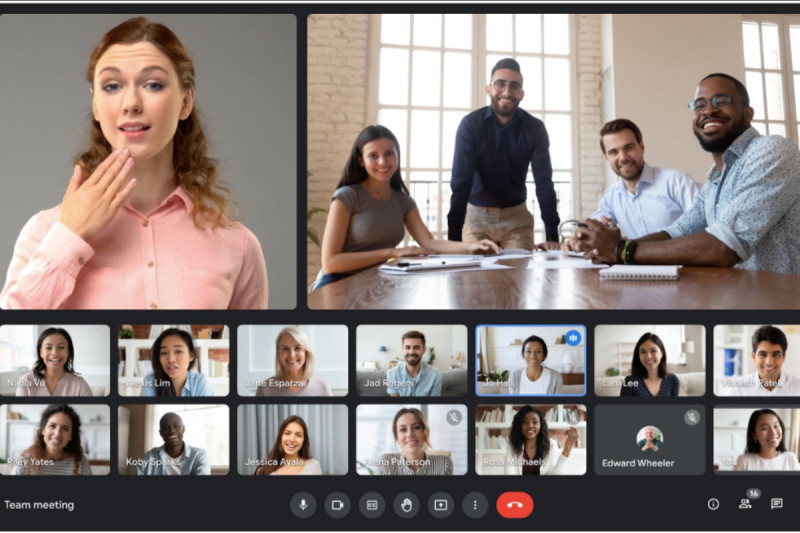
Google Meet ialah salah satu apl persidangan video yang paling popular di dunia dengan 100 juta+ peserta mesyuarat setiap hari.
Sudah tentu, beratus-ratus juta orang tidak akan menggunakan Google Meet jika aplikasi ini tidak mempunyai kelebihan.
Apakah faktor-faktor yang menjadikan Google Meet mendapat populariti yang begitu besar? Mari kita bincangkan kelebihan Google Meet:
1. Integrasi dengan Akaun Google
Google ialah akaun utama untuk Android yang kini beroperasi pada 2.5 bilion peranti.
Sudah tentu, penyepaduan akaun Google untuk meningkatkan lagi pengalaman pengguna dalam menggunakan ekosistem aplikasi, termasuk Google Meet.
Penyepaduan ini memudahkan pengguna menjadualkan mesyuarat dalam Kalendar Google, menghantar pautan jemputan mesyuarat melalui Gmail, menyimpan rakaman mesyuarat dalam Google Drive dan banyak lagi.
2. Proses Pendaftaran Satu Klik
Penggunaan akaun Google sebagai satu-satunya cara untuk log masuk ke Google Meet juga memudahkan pengguna mendaftar dan menyertai mesyuarat melalui aplikasi.
Anda boleh menggunakan Google Meet dalam masa kurang dari satu minit, dengan syarat anda sudah mempunyai akaun Google.
3. Interaksi Mudah dan Langsung
Apabila anda memasukkan halaman Web atau apl Google Meet, anda hanya akan dilayan dengan 2 menu: memulakan mesyuarat atau menyertai mesyuarat.
Kesederhanaan ini menjadikan semua orang, walaupun mereka yang tidak celik teknologi, dapat memahami dengan cepat cara menggunakan Google Meet.
4. Permohonan Ringan
Kesederhanaan Google Meet secara bersemuka membolehkan saiz apl dan masa muat laman web yang sangat dioptimumkan.
Sebagai perbandingan, saiz apl Google Meet pada Android ialah 55.37 MB, manakala saiz apl Zoom untuk Android ialah 155 MB
5. Akses Mesyuarat Mudah
Google Meet juga memudahkan pengguna mengakses aplikasinya sama ada pada PC atau Telefon Pintar Android dan iOS.
Terutama pada PC dan komputer riba, anda tidak perlu memuat turun aplikasi tambahan, menjadikannya sangat mudah bagi anda untuk menjemput rakan sekerja atau menyertai bilik mesyuarat dengan cepat.
Google Meet ialah salah satu penyelesaian terbaik untuk anda yang bekerja dari rumah aka bekerja dari rumah atau mempunyai rakan sekerja yang berada di kawasan lain.
Dengan kemudahan akses yang ditawarkan, Google Meet dengan cepat menjadi pilihan ratusan juta pengguna setiap hari.
Jika anda mempunyai perniagaan dalam talian, sudah tentu Google Meet adalah salah satu aplikasi yang mesti dicuba untuk pertemuan dengan pelanggan atau hubungan perniagaan anda.